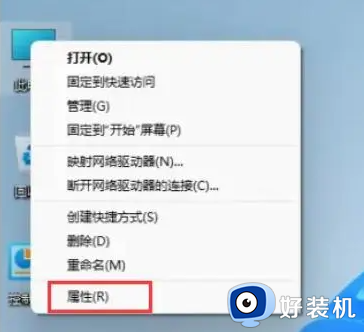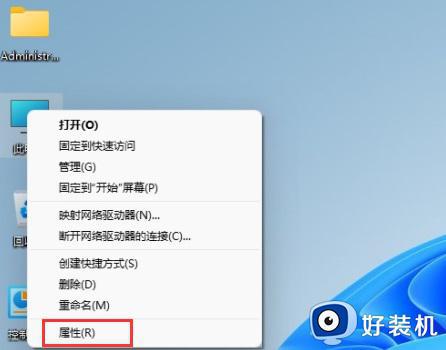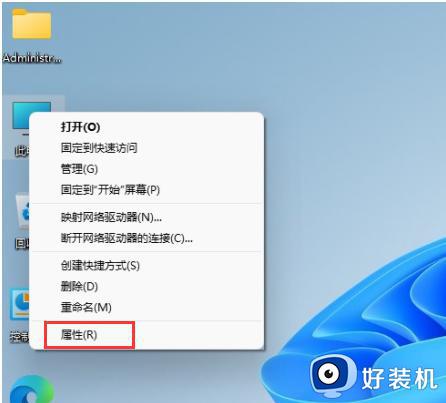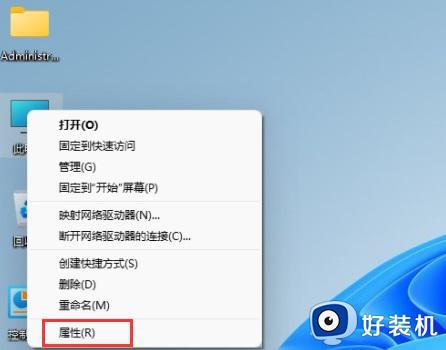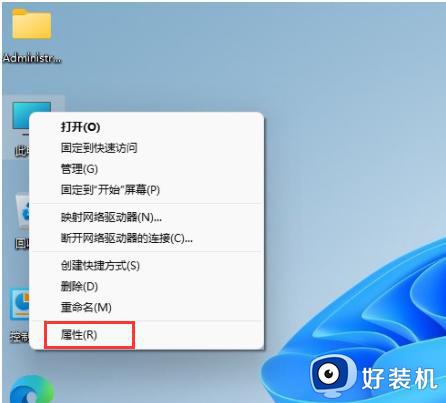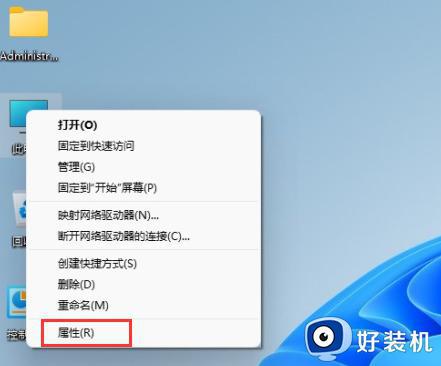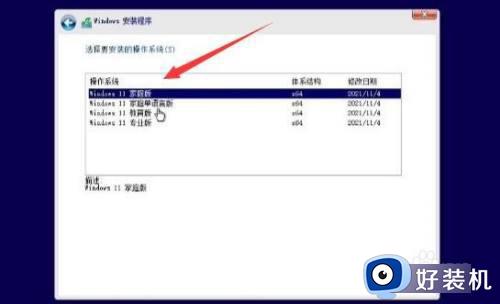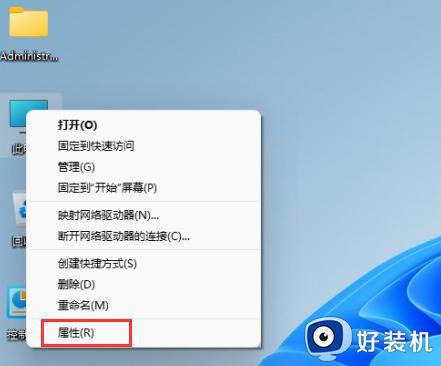windows11家庭版怎么升级到专业版 win11家庭版升级专业版的图文教程
时间:2024-03-06 17:13:44作者:huige
现在很多电脑中都是预装windows11家庭版系统,但是因为功能没有专业版齐全,所以很多人就想要升级到专业版来使用,但是有不少用户还不知道windows11家庭版怎么升级到专业版吧,带着这个问题,本文或者就给大家详细介绍一下win11家庭版升级专业版的图文教程供大家参考吧。
方法如下:
1、开始按钮右键点【设置】。
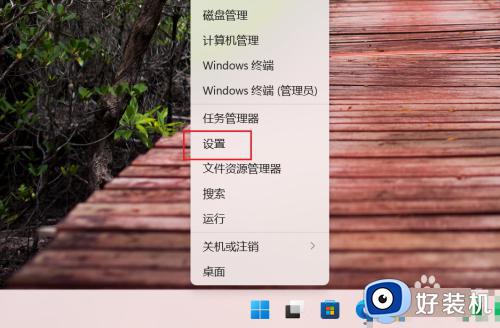
2、依次点【系统】-【激活】。
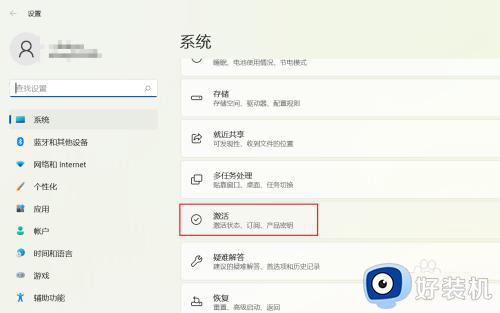
3、点下图所示的按钮,打开应用商店。
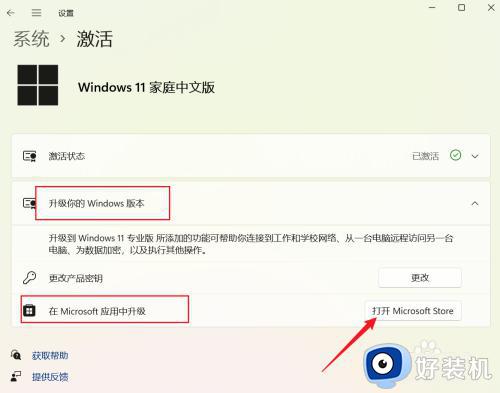
4、在应用商店中进行购买升级或者使用产品密钥激活即可。
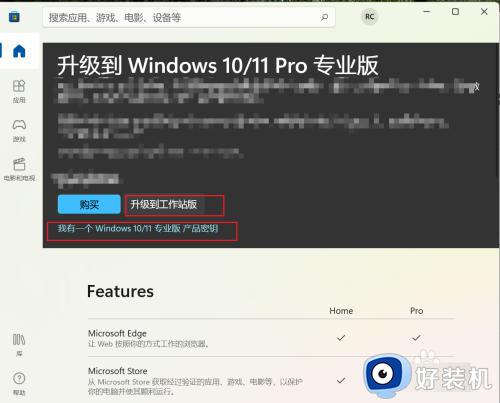
以上给大家介绍的就是windows11家庭版升级到专业版的详细方法,如果你有需要的话,可以学习上面的方法步骤来进行操作,相信可以帮助到大家。